Gestión de discos tras una restauración – HP Sistemas de almacenamiento de red HP X1000 User Manual
Page 122
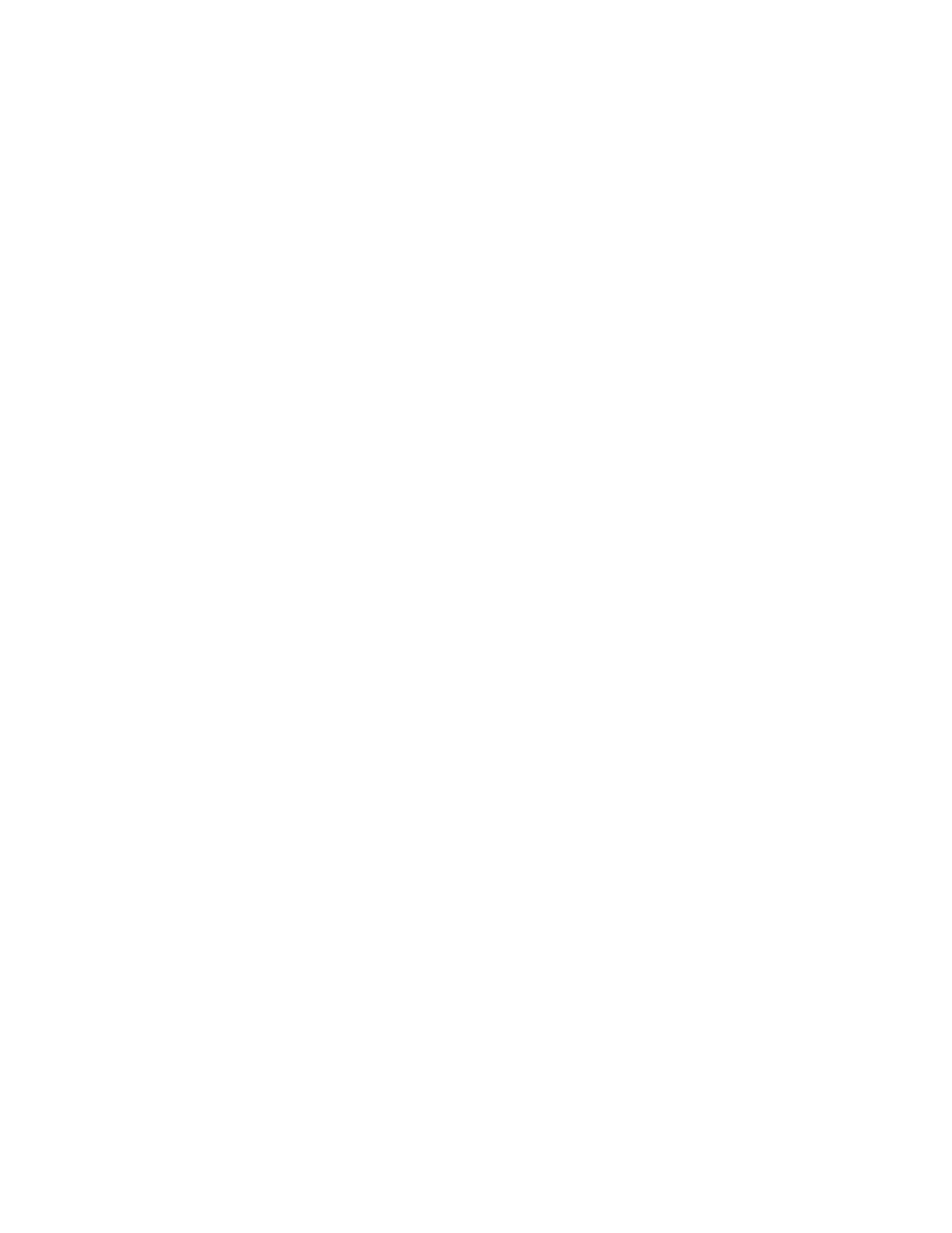
4.
Haga clic en Aceptar.
5.
Escriba una contraseña de administrador en el cuadro Nueva contraseña.
6.
Vuelva a escribir la contraseña de administrador en el cuadro Confirmar contraseña.
7.
Haga clic en la flecha azul junto al cuadro Confirmar contraseña.
8.
Haga clic en Aceptar.
Después de que se configuró la contraseña de administrador, el sistema de almacenamiento
finaliza el proceso de recuperación.
9.
Quite la unidad flash USB del sistema serie X o del equipo cliente.
Gestión de discos tras una restauración
Cuando un sistema que tiene volúmenes de datos existentes (volúmenes de sistemas no operativos)
se restaura mediante el uso del DVD de recuperación del sistema, los volúmenes de datos no tendrán
letras de unidad asignados. Esto está diseñado de fábrica. Las etiquetas de volúmenes se conservan
y pueden utilizarse para identificar los volúmenes de datos. No hay solución para este problema;
no obstante, se pueden asignar letras de unidad a volúmenes mediante el uso de diskpart.exe o
mediante el uso de la Administración de discos:
1.
Haga clic en Inicio > Ejecutar, escriba diskmgmt.mscy, a continuación, haga clic en Aceptar.
2.
Haga clic con el botón secundario en el disco y en la partición a los que desea asignar la letra
de unidad.
3.
Seleccione Cambiar letra de la unidad y rutas.
4.
En el cuadro de diálogo Cambiar letra de la unidad y rutas, seleccione Cambiar.
5.
Seleccione la letra de unidad correspondiente y haga clic en Aceptar.
6.
Para confirmar el cambio de letra de la unidad, haga clic en Sí.
7.
Haga clic en Sí para continuar. Si es necesario volver a utilizar la letra de unidad anterior,
reinicie el servidor después de hacer clic en Sí.
Recuperación del sistema
122
